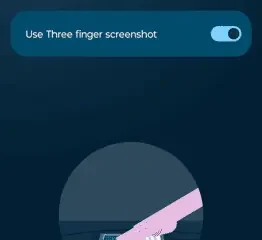Ebben a bejegyzésben megvitatjuk a képfájlok átméretezésének módját, és egy egyszerű módszert is elmondunk, amellyel könnyedén átméretezheti bármelyik képet minőségének romlása nélkül. Tehát olvassa el a teljes bejegyzést, hogy megtudja, hogyan lehet átméretezni a képeket az interneten.
Ma a kép átméretezésének módszerével állunk szemben a minőség romlása nélkül. Windows és más operációs rendszerek esetén a képet átméretezzük olyan szoftverrel, mint a Paint stb., vagy bármely más harmadik féltől származó szoftverrel, ami csökkenti a kép méretét; ennek ellenére a pixel minősége nagymértékben csökken. A folytatáshoz kövesse az alábbi bejegyzést.
Olvassa el ezt is: Hogyan hozzunk létre nem törölhető és átnevezhető mappákat a Windows rendszerben
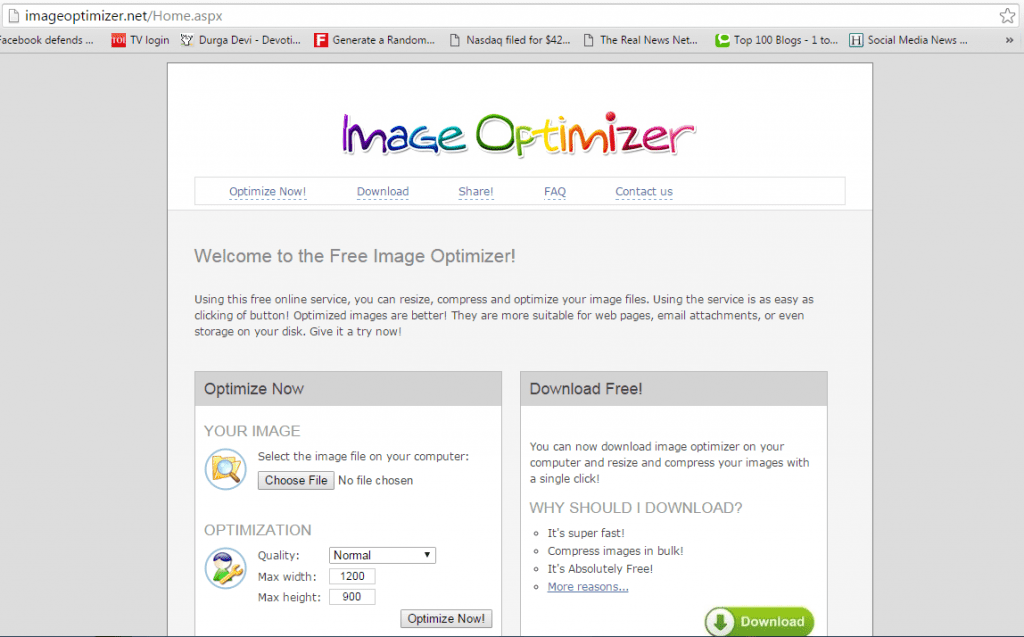
Kép átméretezése minőségromlás nélkül
Általában az emberek kerülik a webhelyeket lassabban töltenek be, mivel senkinek nincs vesztegetni való extra perce. Tehát át kell méreteznie a webhelyére beillesztett képeket, hogy vonzza a felhasználókat.
Megsoroltunk néhányat a legjobb online portálok közül, amelyek segítségével könnyedén átméretezheti képeit minőségük elvesztése nélkül.
1. Imageoptimizer.net
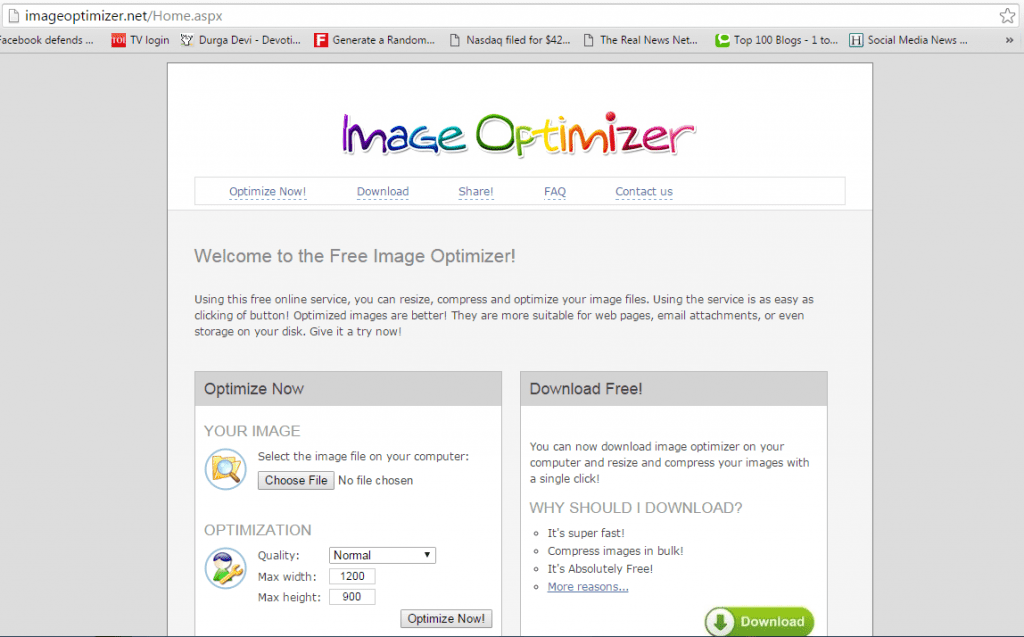
Erre a webhelyre fel kell töltenie a képet a számítógépéről, Ezután be kell állítania a képkimenetet kívánsága szerint, és a webhely ennek megfelelően át fogja méretezni a képet anélkül, hogy elveszítené a minőségét.
A webhelyen van egy Windows-eszköz is a képek tömeges tömörítésére. Tehát az eszköz letöltése egy másik jó lehetőség a képek minőségromlás nélküli átméretezésére.
2. Kraken.io
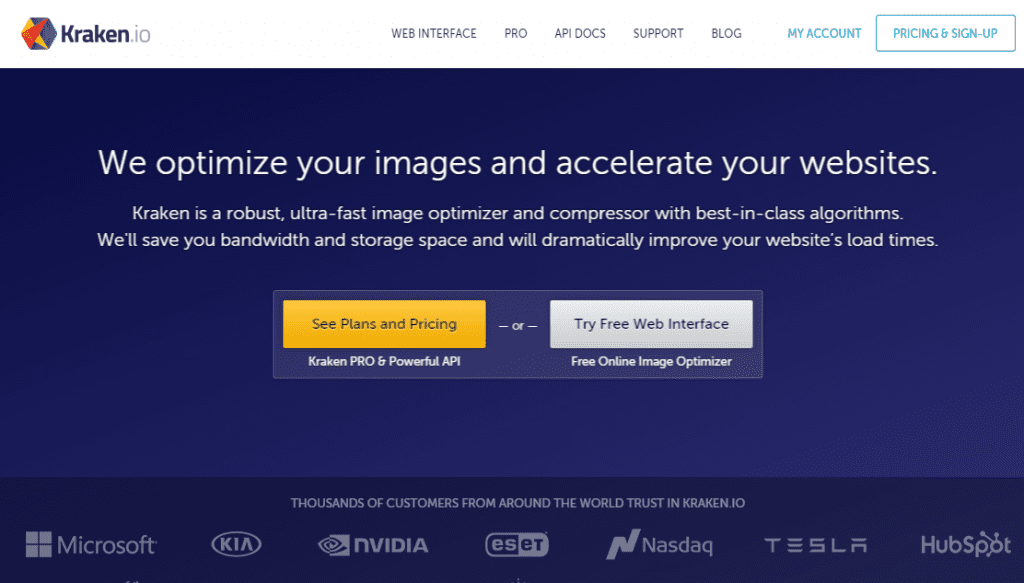
Ez az online alkalmazás könnyen átméretezheti a képformátumokat, például a JPEG, PNG, GIF, SIV stb., a képminőség megváltoztatása nélkül. A Kraken egy robusztus, ultragyors képoptimalizáló és tömörítő kategóriájában a legjobb algoritmusokkal.
3. Smush. it
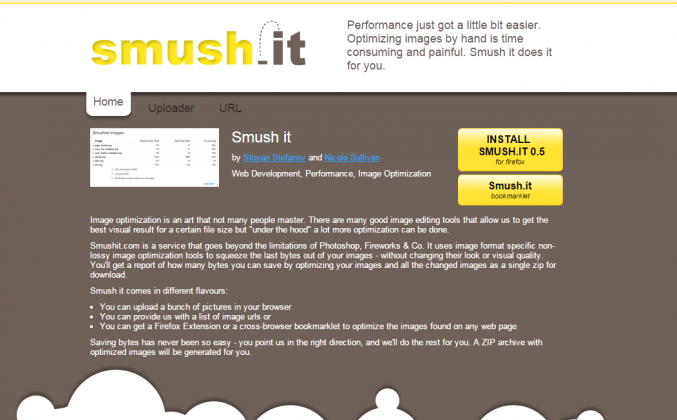
Ez az egyik legjobb és legnépszerűbb online alkalmazás a képek átméretezésére. Ez az alkalmazás egy feltöltőt és egy URL-mezőt tartalmaz az ötlethez, és lesz egy mező, amelyben megadhatja a kép átméretezéséhez beállítani kívánt képminőséget.
A webhely felhasználói felülete elavultnak tűnik, de nagyon könnyen kezelhető. Támogatja a képméret tömeges csökkentését is.
4. Egyszerű képátméretező
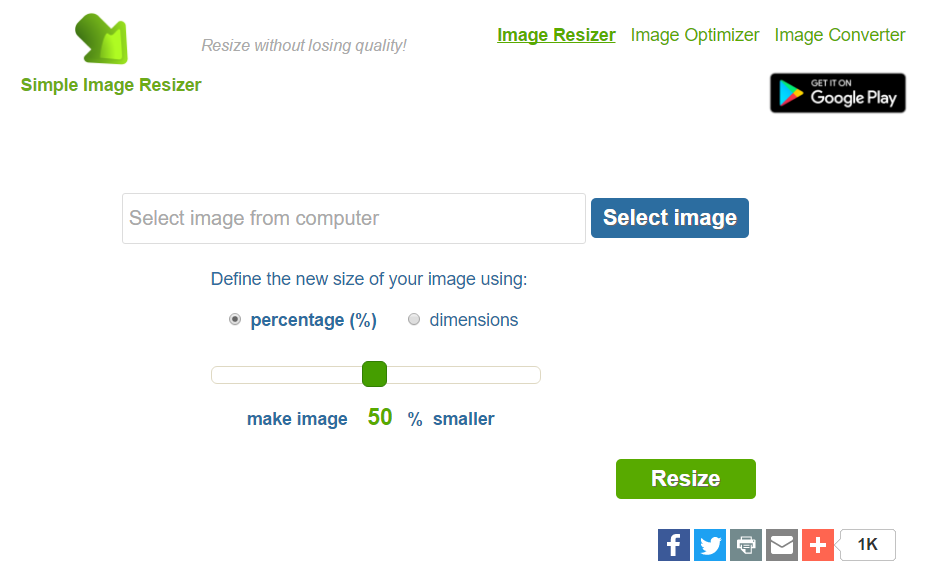
A Simple Image Resizer segítségével csökkentheti a képméretet a minőség romlása nélkül, és ez az egyik legjobb Online fájltömörítők, amelyeket használhat.
A Simple Image Resizer segítségével különféle helyzetekben átméretezheti a fényképeket és képeket online. A különböző Resizer fájlformátumai közé tartozik a JPEG, JPG, PNG, BMP és GIF.
5. A kép átméretezése
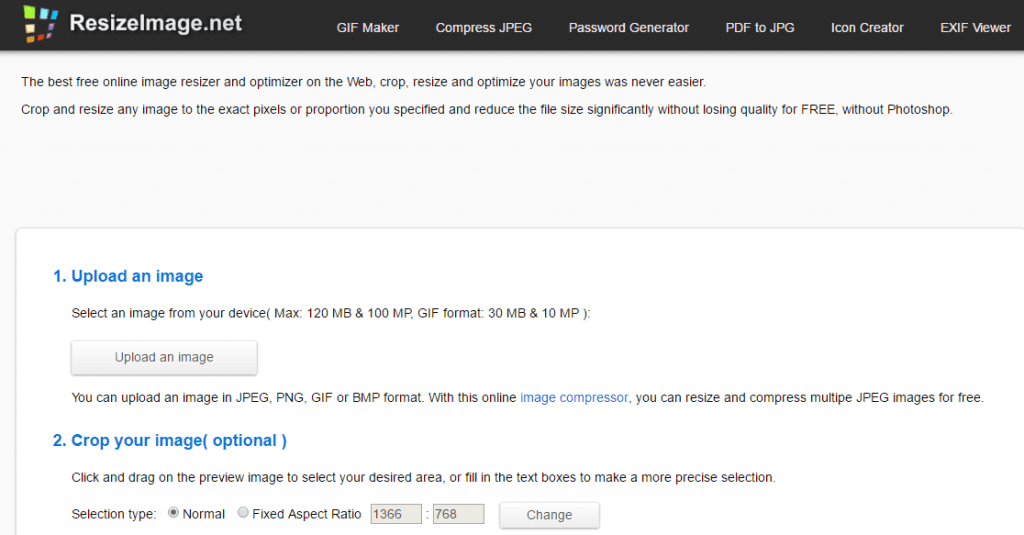
Bármelyik kép körbevágása és átméretezése pontosan a megadott képpontokra vagy arányokra, és jelentősen csökkentheti a fájl méretét anélkül, hogy minőségromlás INGYENES, Photoshop nélkül. Fényképet feltölthet JPEG, PNG, GIF vagy BMP formátumban.
6. Képnagyító
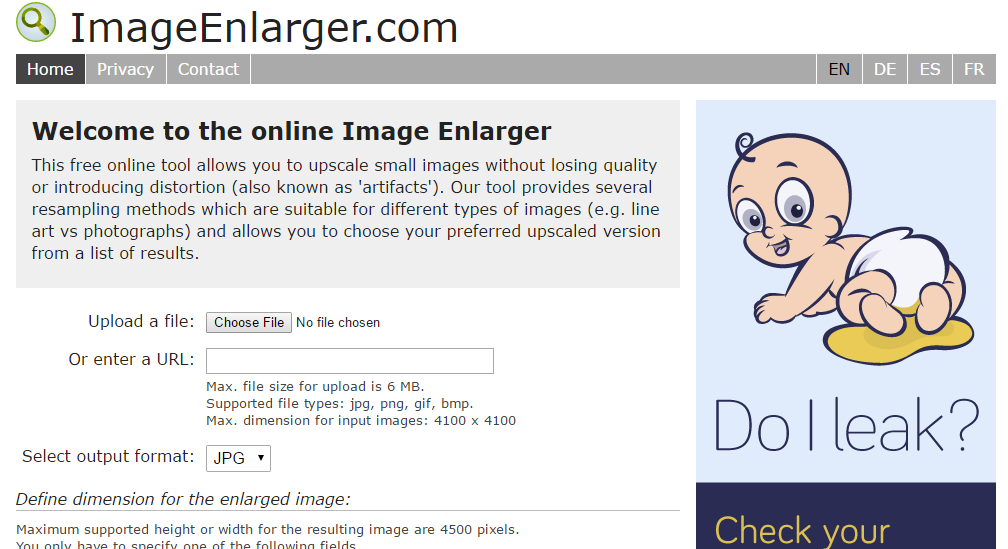
Ez az ingyenes online eszköz lehetővé teszi a kis képek minőségromlásának vagy torzításának (más néven’műtermékek’). Legfeljebb 6 MB képfájlt tölthet fel. A támogatott képformátumok: jpg, png, gif és BMP.
7. Fotónagyító
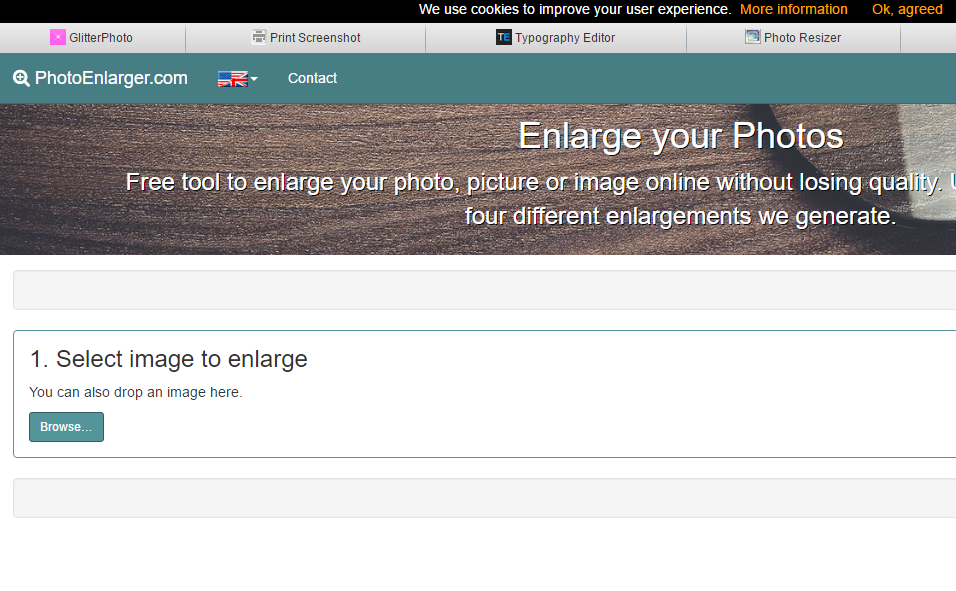
A Fényképnagyító egy ingyenes képátméretező eszköz, amellyel kinagyíthatja fényképét, képét vagy kép online minőségromlás nélkül. Az oldal felhasználói felülete meglehetősen letisztult, és kinagyítja a képeket.
Bár az oldal meglehetősen könnyen használható és ingyenes, a képfájl méretének növelése esetén némi minőségromlásra számíthat.
8. Web Resizer
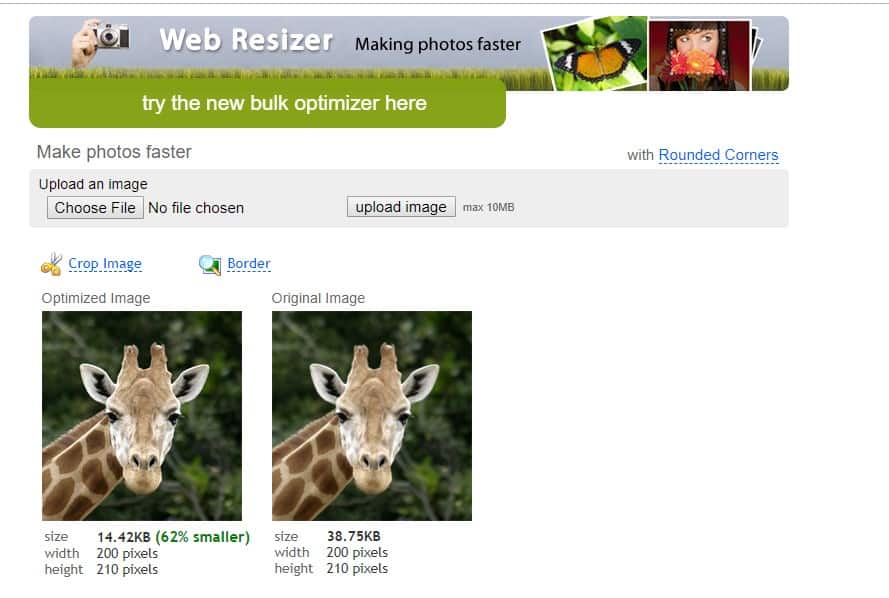
Nos, a Web Resizer az egyik legjobb online képátméretező. A Web Resizerben az a legjobb, hogy a képek átméretezésén kívül a Web Resizer számos egyéb funkciót is kínál a felhasználóknak, például képtömörítést, képforgatást, kivágást stb. A Web Resizer tehát a legjobb online képátméretező, amelyet megfontolhat.
9. Fotók átméretezése
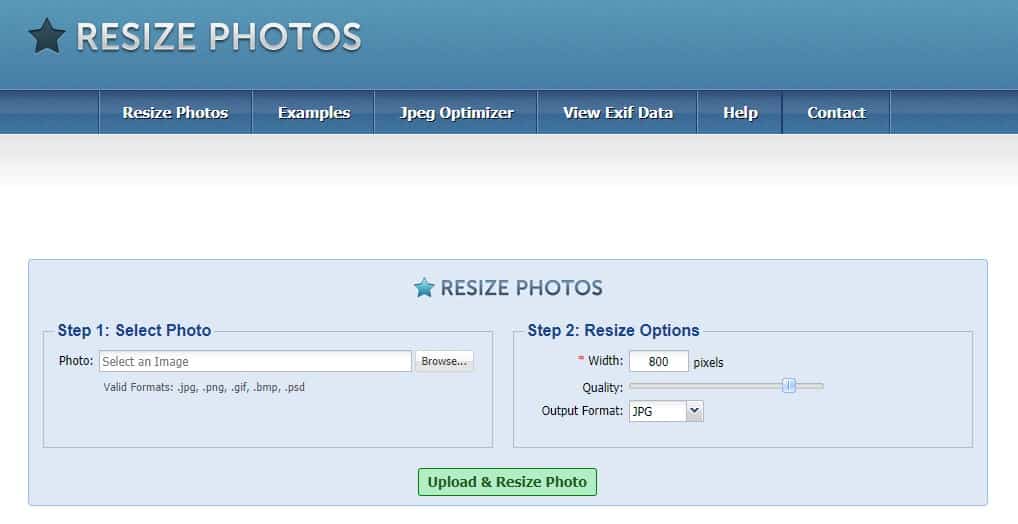
Amint a webhely neve is mutatja, a Fotók átméretezése az egyik a legjobb webalapú képátméretező, amelyet most használhat. Ez egy ingyenes internetes eszköz, amely használható digitális fényképek átméretezésére és tömörítésére.
Ezen kívül a Fényképek átméretezése lehetővé teszi a felhasználók számára, hogy effektusokat, például szegélyeket, tükröződéseket, árnyékokat és feliratokat alkalmazzanak a képeken.
10. Photo Resizer
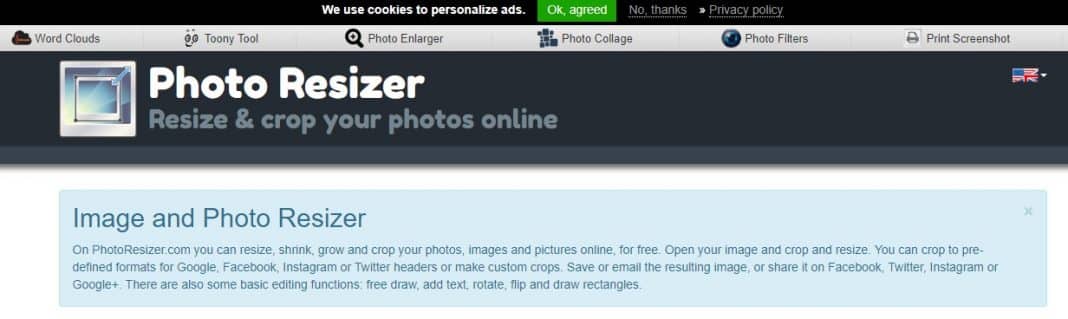
Ha egy online képátméretezőt szeretne átméretezni, kicsinyíteni, növelni, és vágja le fotóit, akkor a Photo Resizer lehet a legjobb választás.
Találd ki, mit? A Photo Resizer nem kéri a felhasználókat, hogy hozzanak létre fiókot vagy vásároljanak előfizetést. A felhasználóknak fel kell keresniük a webhelyet, és fel kell tölteniük a képet a különféle képtömörítési lehetőségek eléréséhez.
Asztali eszközök a képek minőségromlás nélküli átméretezéséhez:
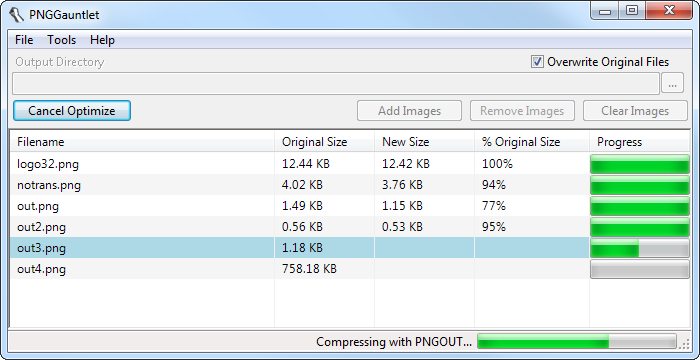
Ha tömöríteni vagy átméretezni szeretné a képeket offline módban az asztalon, akkor a PNG Gauntlet szolgáltatást kell használnia. >. Ehhez telepítenie kell a Windows Framework 4.0-t a számítógépére. Ez a legjobb szoftver, amellyel könnyedén konvertálhatja bármelyik képét a minőség romlása nélkül.
További információ: Hogyan módosíthatja a Facebook alapértelmezett témáját bármilyen színre?
Hogyan lehet átméretezni egy kép a Photoshopban a minőség romlása nélkül
Nos, minden fotószerkesztési cikk hiányos a Photoshop említése nélkül. A Photoshop az egyik legjobb és leggyakrabban használt fotószerkesztő eszköz, amely fejlett dolgokat is képes végrehajtani.
A képek Photoshopban történő átméretezéséhez azonban nem kell szakértői szintű tudással rendelkeznie. A Photoshop nagyszerűsége, hogy az eszköz lehetővé teszi a felhasználók számára a kimeneti minőség kiválasztását a kép átméretezése után.
1. Nyissa meg a Photoshop programot Windows rendszerű számítógépén, és húzza át az átméretezni kívánt képet.
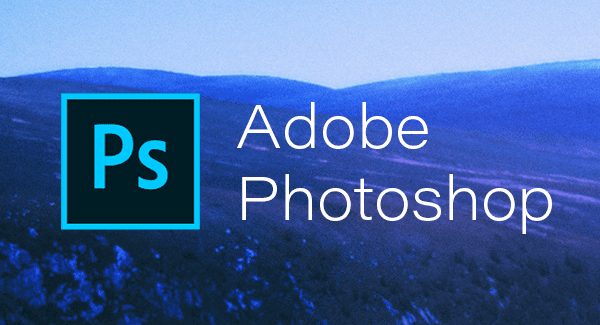
2. Most kattintson a Kép fülre, és a legördülő menüben válassza a Képméret lehetőséget.

3. Ezután ki kell választania a képpontokat a jobb oldali lapon, és be kell állítania a kívánt méretet. Jelölje be az Újraminta négyzetet, és a legördülő menüből válassza a Részletek megőrzése lehetőséget.
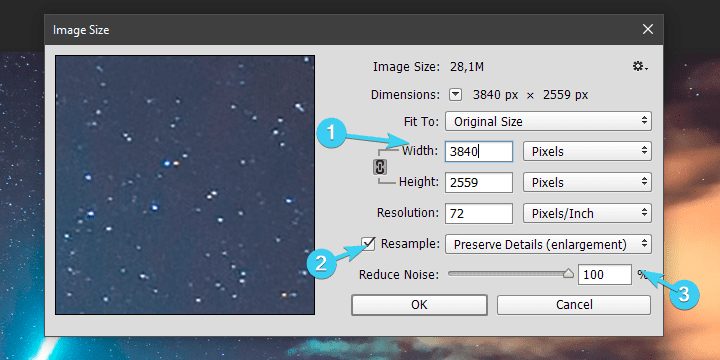
4. Lépjen a Fájlba, és válassza a Mentés másként lehetőséget. Válassza ki a mappát, ahová menteni szeretné az átméretezett fájlt.
Ennyi; kész vagy! Így használhatja a Photoshopot a képek átméretezésére és nagyítására a minőség romlása nélkül.
Ezzel a módszerrel egyszerűenméretezheti át a képeket online számítógépéről anélkül, hogy elveszítené a képpontminőséget és vonzza a felhasználót a webhely gyorsabb betöltésével. Remélem tetszik a bejegyzés, ne felejtsd el megosztani ismerőseiddel. Hagyjon megjegyzést alább, ha bármilyen kapcsolódó kérdése van a témával kapcsolatban.